Работая над проектом в Revit, у специалистов часто возникает потребность импортировать изображение на текущий вид. Цели могут быть разными: поднять объемную модель по исходной картинке или же, например, улучшить внешний вид листа, добавив логотип компании. Программа поддерживает разные форматы файлов изображений: BMP, JPEG, JPG, PNG и TIFF.
В том и другом случае, чтобы вставить изображение на панели команд выбираем Вставить – Изображение и в диалоговом окне выбираем необходимый файл.

В рабочей области открывается изображение с подсвеченными диагоналями. При необходимости, потянув за синие маркеры по углам изображения можно перемещать на виде и изменять его размеры.
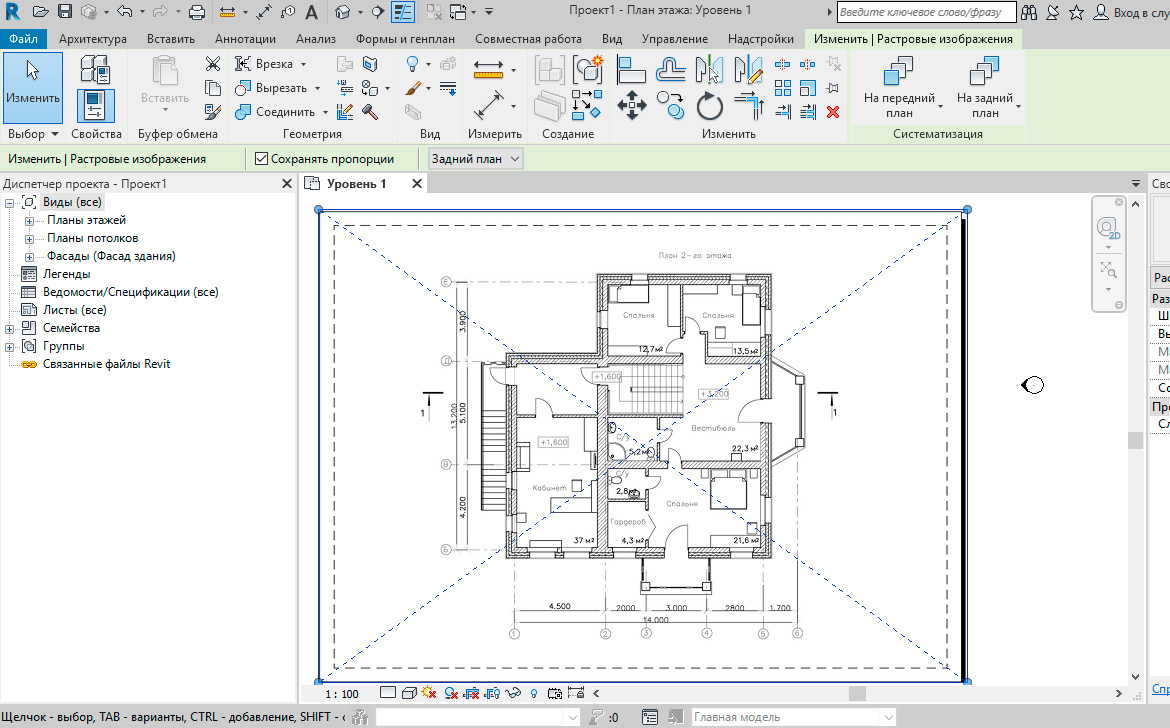
Перед началом построения модели, необходимо привести в соответствие размеры на изображении с размерами в рабочей области проектирования. Чтобы проверить соразмерность, на панели команд выбираем Изменить – Измерить между двумя опорными и измеряем расстояние между осями 1 и 6. Как видно, размеры на изображении и в рабочем пространстве не совпадают.
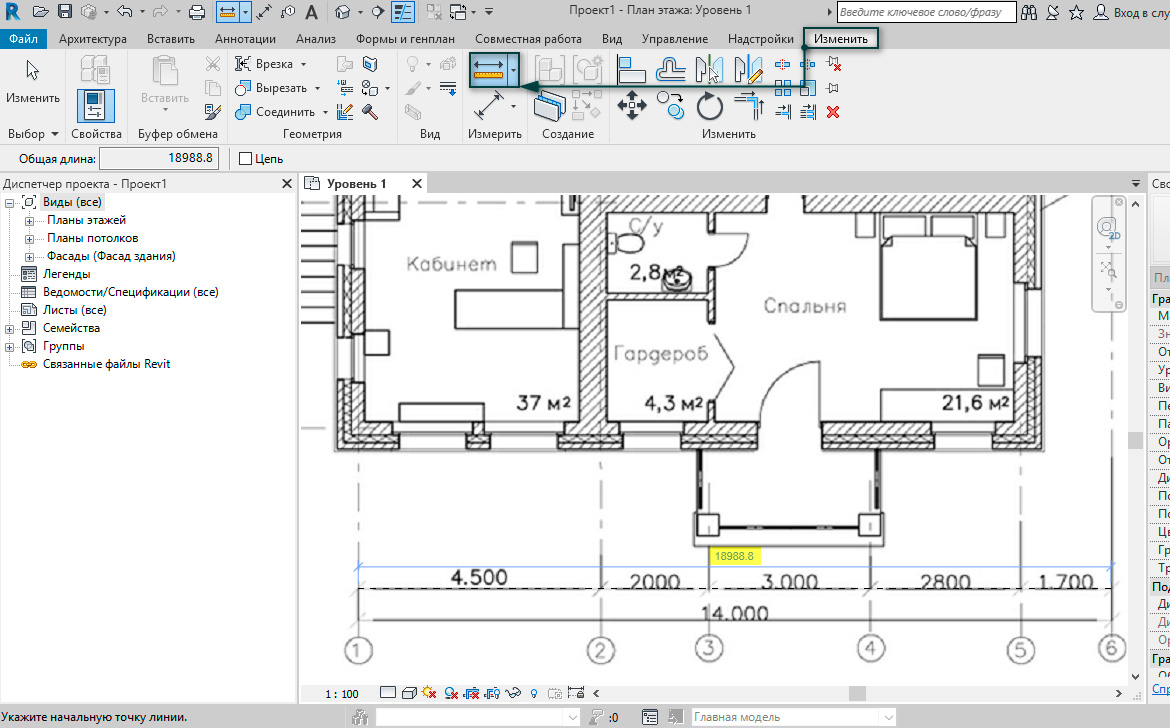
Чтобы решить эту проблему выбираем инструмент Масштаб тип Графический на панели параметров. Далее поочередно выбираем ось 1, далее ось 6 растрового изображения и в появившемся окошке вводим должный размер.
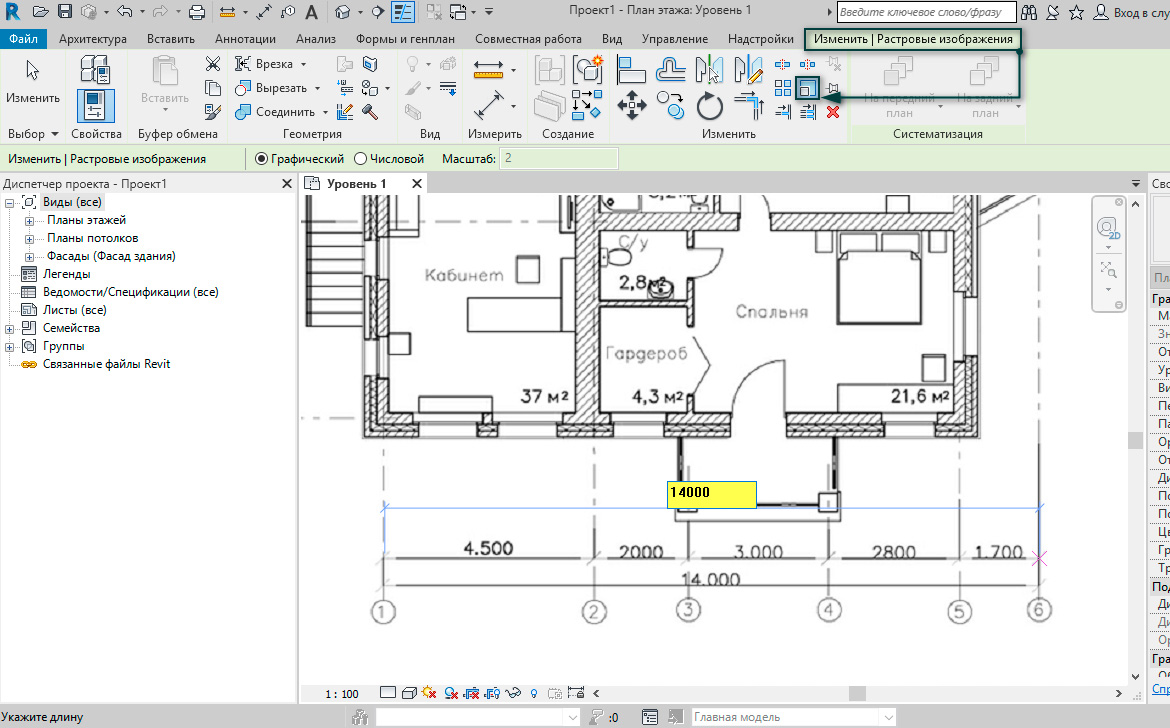
[banner-art]
Таким образом, изображение уменьшилось в соответствии с размерами.
Рекомендуется закреплять изображений в рабочем пространстве для избегания случайных смещений. На панели выбираем Изменить | Растровое изображение – Прикрепить и прикрепляем изображение. Если в правом нижнем углу инструмент Выбрать закрепленные элементы активен, то мы сможем выделять закрепленные элементы, если же отключить его, то изображение сольется с рабочим пространством и станет недоступным для выделения.
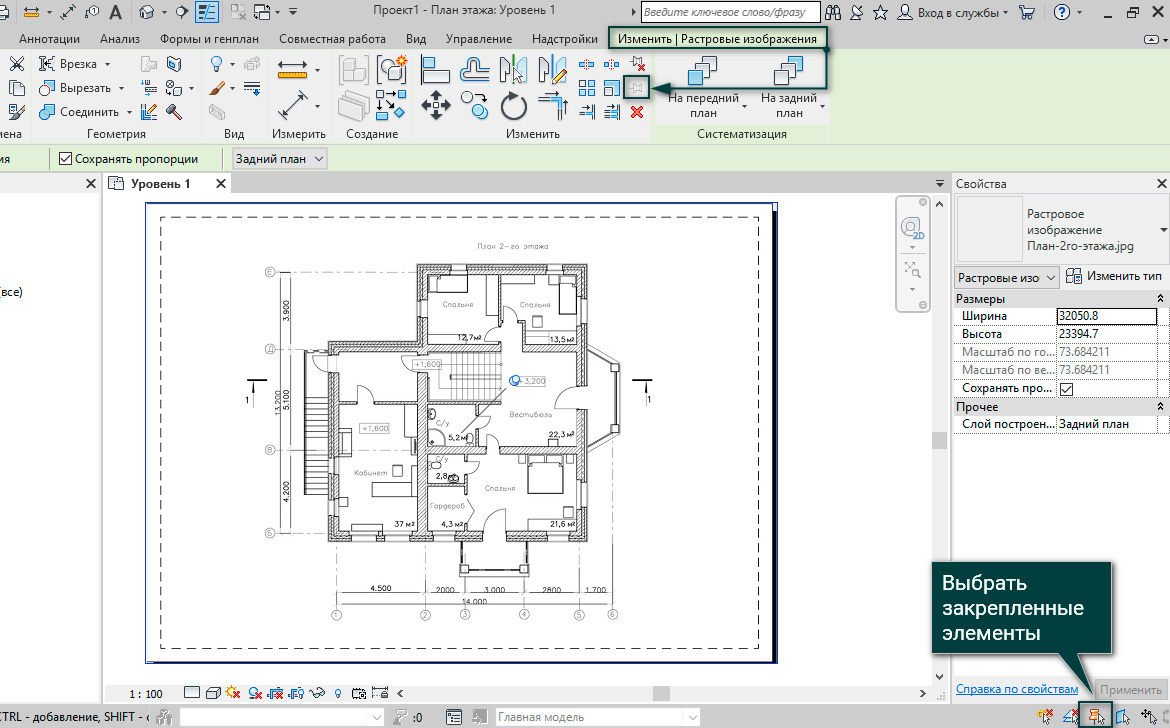
В диалоговом окне Управление изображениями на вкладке Вставить отображается список всех растровых изображений модели. Важно знать, если мы удалим изображение с текущего вида, то оно все равно останется в памяти проекта и удалить его возможно только в этом окне.
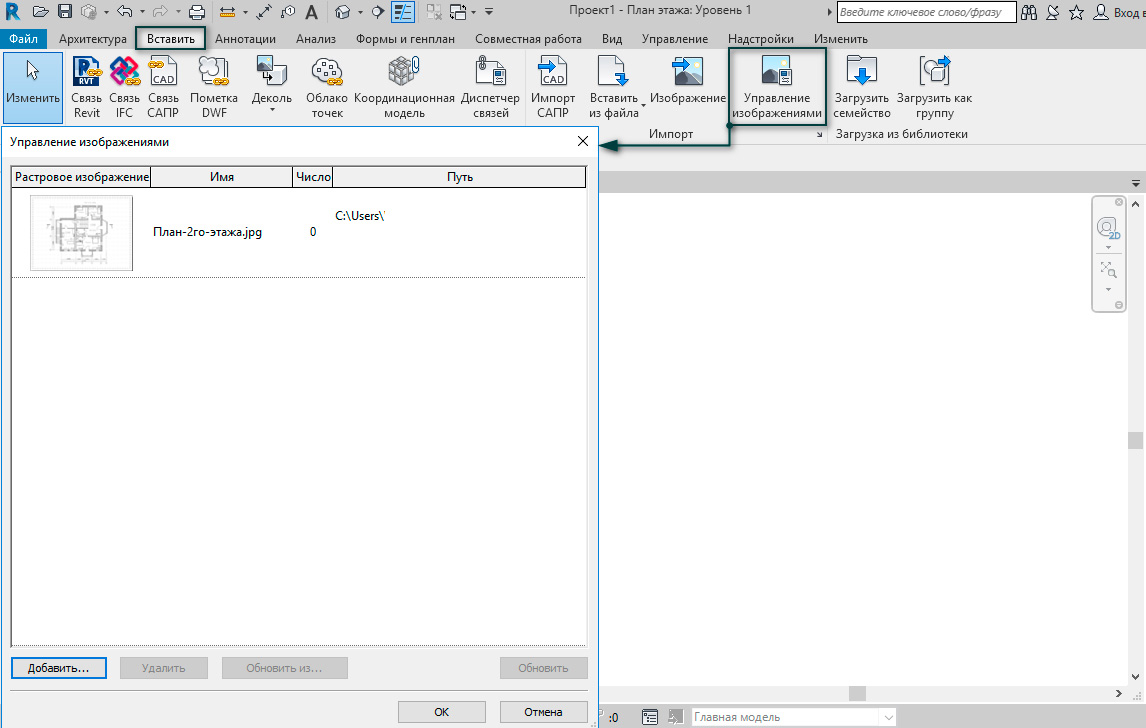
Таким образом, мы познакомились с возможностью вставки изображений в Revit и особенностями работы с ними.




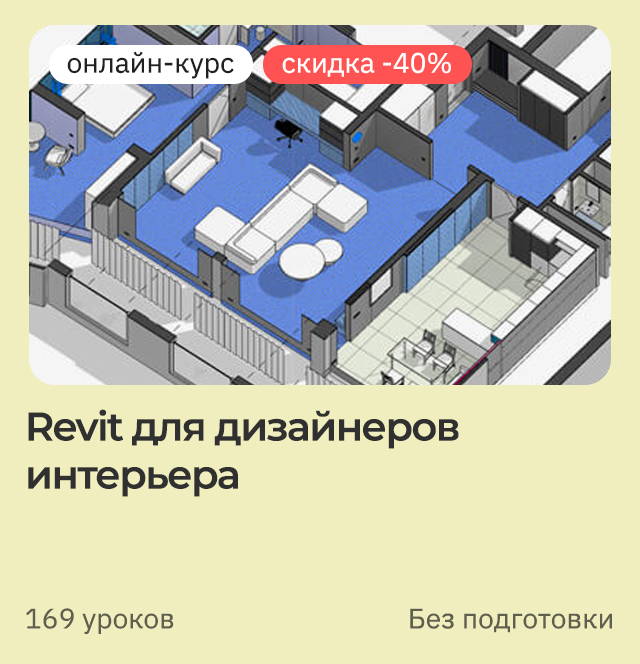





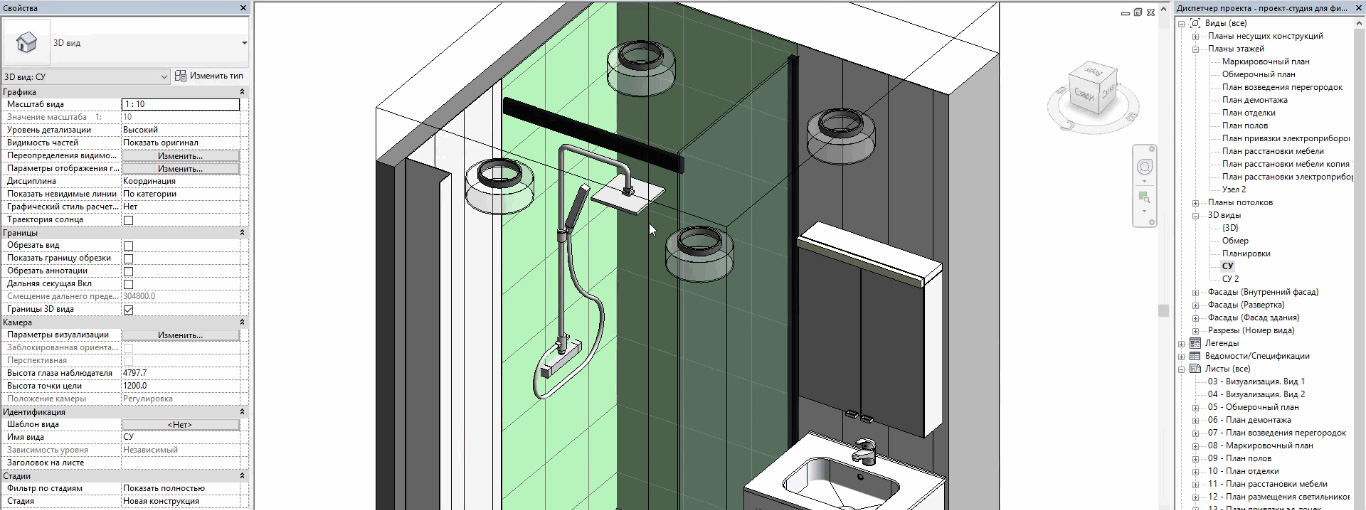

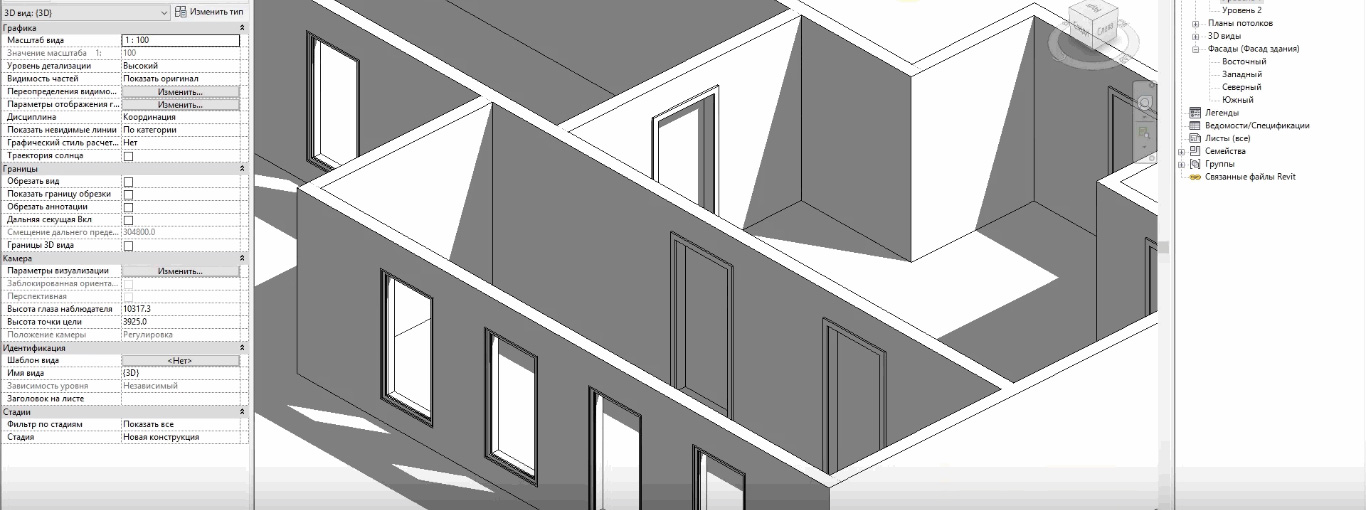
![[Revit] Совет от Максима Маркевича. Как развиваться в BIM-моделировании](/images/uroki-revit/video/7_Sovet_ot_Maksima_Markevicha_Kak_razvivatsya_v_BIM_modelirovanii/Sovet_ot_Maksima_Markevicha_Kak_razvivatsya_v_BIM_modelirovanii_introimage.png)
